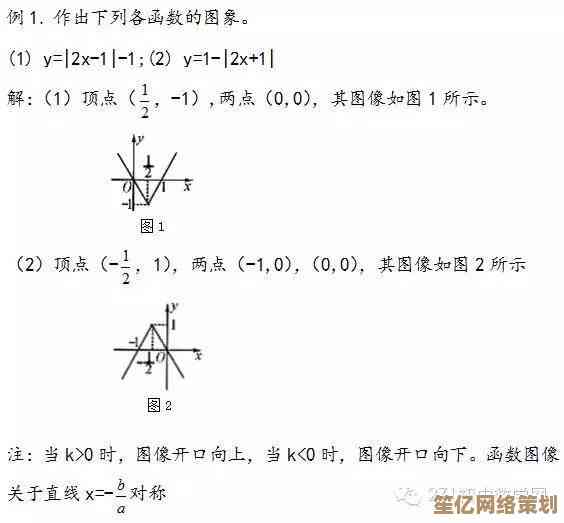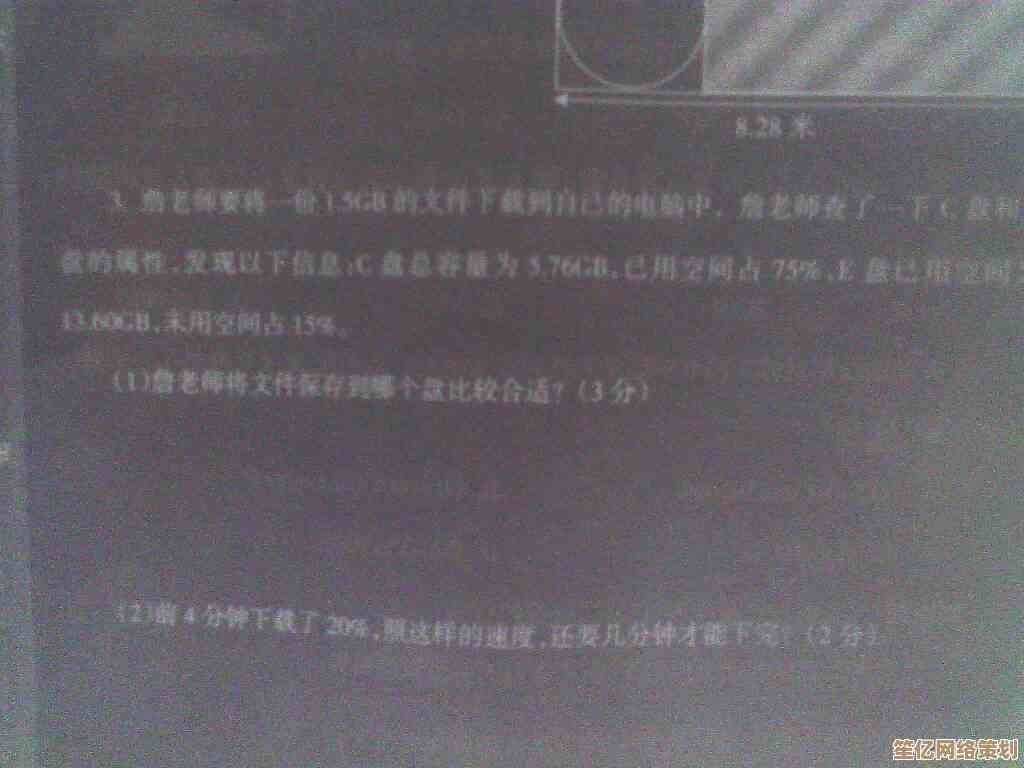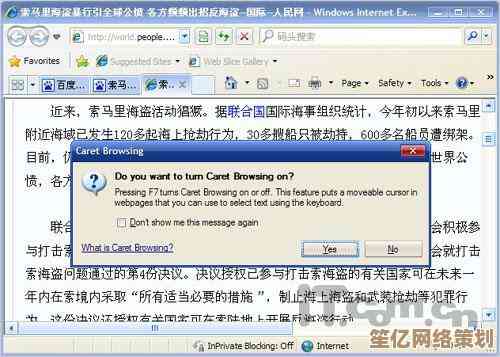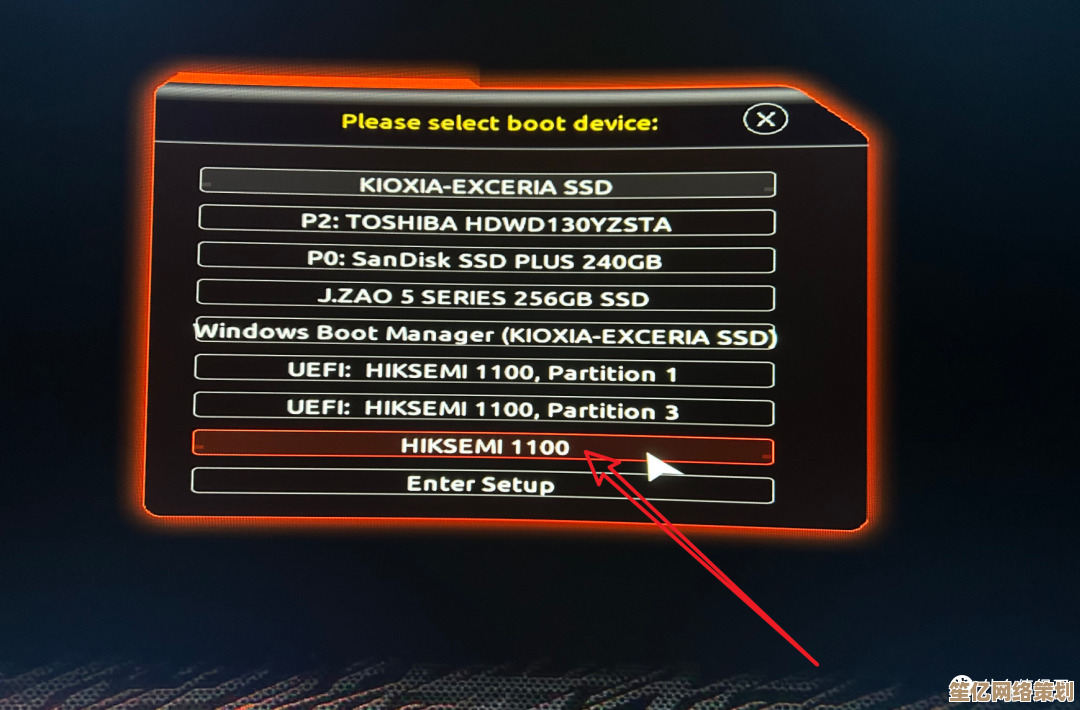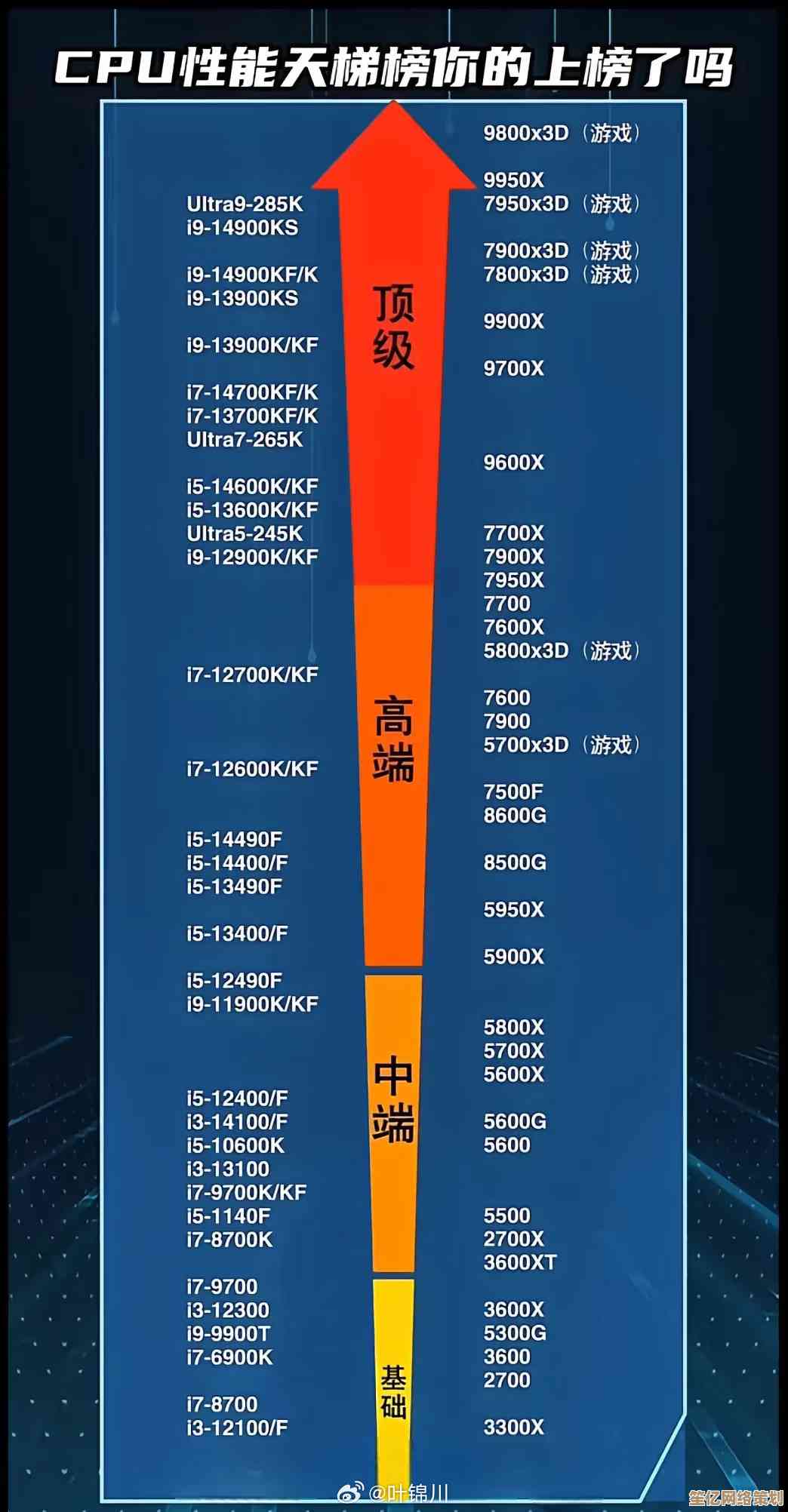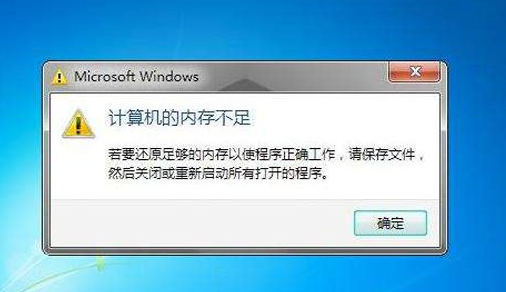NET Framework安装遇阻?错误0x800F081F,小鱼详细步骤助您轻松修复
- 问答
- 2025-10-19 09:02:42
- 3
哎,用户遇到0x800F081F这串代码的时候 估计头都大了吧…我懂,这感觉就像你兴冲冲想装个软件,结果被系统冷不丁泼了盆冷水,屏幕上就剩这串冷冰冰的数字 啥意思也不告诉你,别急,咱今天就像朋友聊天一样,一步步把它捋顺了,我尽量不用那些看得人头晕的术语。
咱得知道这错误大概是个啥情况,它通常啊,不是说你系统缺了胳膊少了腿,更像是Windows某个关键“零部件”——NET Framework 3.5——想装却装不上去,有时候是你用了Windows自带的“打开或关闭Windows功能”那个小框框,有时候是别的软件需要它,自动安装时卡住了,原因嘛,五花八门…可能系统更新文件有点小问题,可能Windows Update服务当时在“闹脾气”,甚至可能是之前某个没清理干净的安装残留捣的鬼。
好,那咱们开始动手,第一步,先试试最直接的法子:请出“疑难解答”这个老好人,你就在开始菜单旁边的搜索框里敲“疑难解答设置”,进去后找个跟“Windows更新”相关的,让它跑一遍,它有时候真能发现一些我们肉眼看不到的小毛病,自动就给修了,这个过程中你可能会看到它转圈圈…等一会儿就好,就当让它先做个初步体检。
老好人”没搞定,咱们就得用点“手动挡”的操作了,这时候需要请出“命令提示符”,记得一定要用管理员身份打开,不然很多命令没权限,会报错,你可以在开始菜单图标上右键,选那个“Windows PowerShell(管理员)”或者“命令提示符(管理员)”,打开那个黑乎乎的窗口后,别慌,咱们输入一行魔法般的命令:
DISM /Online /Cleanup-Image /RestoreHealth
这命令是让系统自己检查一下核心文件有没有损坏,有的话它会尝试从微软的服务器拉取健康的文件来替换,这个过程…可能会花点时间,你可能会看到百分比一点点跳,这时候可以去倒杯水,活动下肩膀,它跑完了,通常会告诉你成功与否。
关键的一步来了!紧接着,我们再输入另一条命令:
sfc /scannow
这个sfc就像个更细致的系统文件检查员,它会扫描受保护的系统文件,并把那些被篡改或者损坏的恢复原样,你可能会看到它检测到一些问题并成功修复了的提示,那是最好的。
做完这两步,相当于给系统做了个深度SPA。非常重要:重启电脑! 重启能让刚才修复的改动彻底生效,开机后,你再回去那个“打开或关闭Windows功能”的窗口,重新勾选.NET Framework 3.5,看看这次能不能顺利安装了,我遇到过好几次,到这一步问题就解决了。
要是…要是还不行(虽然概率小了点),那可能得考虑是不是Windows Update服务本身状态不对,我们还得回到那个管理员权限的命令窗口,手动把更新相关的服务重置一下,依次输入下面这几条命令,每条输完按回车:
net stop wuauserv
net stop cryptSvc
net stop bits
net stop msiserver
这相当于让这几个服务先“歇会儿”,咱们把包含更新缓存的那个文件夹改个名字,让它下次启动时重建:输入 ren C:\Windows\SoftwareDistribution SoftwareDistribution.old,哦对了,如果你系统盘不是C盘,记得换成对应的盘符。
完事儿后,再一条条把服务启动起来:
net start wuauserv
net start cryptSvc
net start bits
net start msiserver
然后再重启一次电脑,这次重启后,理论上Windows更新组件就是个“焕然一新”的状态了,再试一次安装,成功率会高很多。
说真的,解决这种问题最需要的就是耐心,一步步来,别跳步,我当初自己捣鼓的时候也失败过,差点想重装系统了,但坚持试到最后,看到安装成功那个绿勾勾,感觉特别有成就感,希望这些絮絮叨叨的经验能帮到你,祝你顺利!
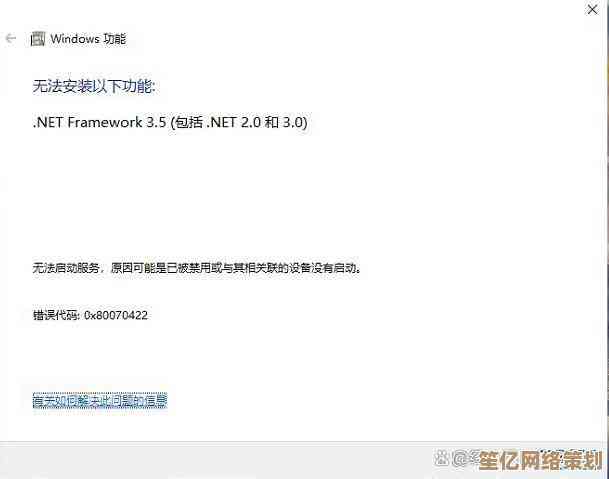
本文由颜泰平于2025-10-19发表在笙亿网络策划,如有疑问,请联系我们。
本文链接:http://waw.haoid.cn/wenda/32417.html